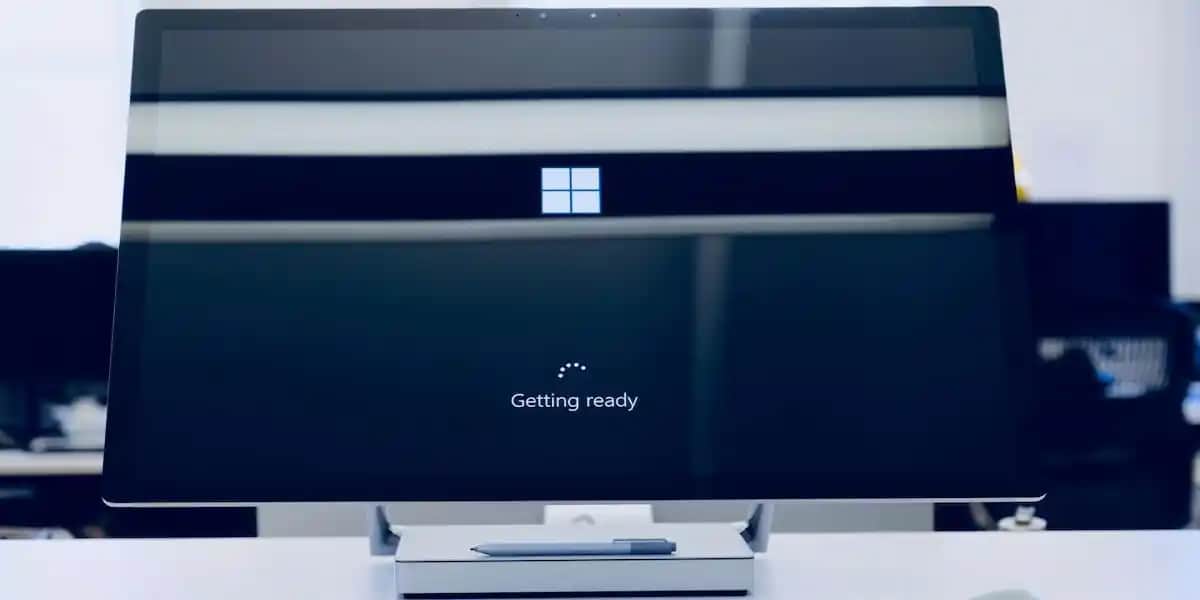Bilgisayarı Yeniden Başlatma Kısayolu: Hızlı ve Pratik Çözümler
Benzer ürünleri özellik, fiyat ve kullanıcı yorumlarına göre karşılaştırın, doğru seçimi yapın.
Bilgisayar kullanırken zaman zaman sistemde yavaşlamalar, donmalar veya güncelleme gerektiren durumlar ortaya çıkabilir. Bu gibi durumlarda bilgisayarı yeniden başlatmak genellikle sorunu çözmenin en etkili yollarından biridir. Ancak sürekli menüler arasında gezinmek veya başlangıç tuşlarını kullanmak yerine, yeniden başlatma kısayolları sayesinde işlemi çok daha hızlı ve pratik hale getirebilirsiniz. Bu yazıda, bilgisayarı yeniden başlatma kısayolu oluşturma ve kullanma yöntemlerini detaylıca ele alacağız.
Yeniden Başlatma Kısayolu Nedir?
Kısayol, belirli bir işlemi veya komutu hızlıca çalıştırmak için kullanılan simge veya tuş kombinasyonudur. Windows işletim sistemlerinde, masaüstünde veya klavye üzerinde oluşturulan bu kısayollar sayesinde, kullanıcılar doğrudan ilgili işlemi başlatabilirler. Özellikle sık sık yeniden başlatma gerektiren durumlarda, bu kısayollar büyük zaman tasarrufu sağlar.
Ayrıca Bakınız
Bilgisayarda Yeniden Başlatma Kısayolu Oluşturma Yöntemleri
1. Masaüstü Kısayolu Oluşturmak
En yaygın ve pratik yöntemlerden biri, masaüstünde özelleştirilmiş bir yeniden başlatma kısayolu oluşturmaktır. İşte izlenmesi gereken adımlar:
Yeni bir kısayol oluşturmak için masaüstüne sağ tıklayın.
Açılan menüden "Yeni" "Kısayol" seçeneğine tıklayın.
Konum alanına şu komutu girin:
shutdown /r /t 0Bu komut, bilgisayarı hemen yeniden başlatır.
/rparametresi yeniden başlatma işlemini belirtir./t 0ise işlemin hemen gerçekleşmesini sağlar.
Kısayola anlamlı bir isim verin, örneğin "Hızlı Yeniden Başlat".
Kısayol simgesine sağ tıklayıp, "Özellikler" menüsünden simge değiştirebilirsiniz.
2. Klavye Kısayolu Atamak
Masaüstü kısayolu oluşturduktan sonra, bu kısayola klavye kısayolu atayabilirsiniz:
Kısayola sağ tıklayın ve "Özellikler" menüsüne gidin.
Kısayol tuşu alanına tıklayın ve kullanmak istediğiniz kombinasyonu girin (örneğin, Ctrl + Alt + R).
Değişiklikleri kaydedin. Artık, belirlediğiniz tuş kombinasyonu ile bilgisayarınızı hızla yeniden başlatabilirsiniz.
Komut Satırını Kullanarak Yeniden Başlatma
Windows işletim sistemlerinde Çalıştır penceresi veya Komut İstemi kullanarak da yeniden başlatma işlemini gerçekleştirebilirsiniz. İşte birkaç etkili yöntem:
1. Çalıştır Penceresi Üzerinden
Windows + R tuşlarına basın.
Açılan pencerede
shutdown /r /t 0komutunu yazıp Enter’a basın.Bu komut, bilgisayarı anında yeniden başlatır.
2. Komut İstemi veya PowerShell
Başlat menüsünden Komut İstemi veya PowerShell'i açın.
Aşağıdaki komutu girin:
shutdown /r /t 0Enter’a basın ve sistem hemen yeniden başlamaya hazır hale gelir.
Yeniden Başlatma Kısayolu Kullanımında Dikkat Edilmesi Gerekenler
Veri kaybını önlemek için, yeniden başlatmadan önce açık olan tüm dosya ve uygulamaları kaydedin.
Özellikle kurum veya çok kullanıcılı bilgisayarlarda, yeniden başlatma işleminin uygun zamanlarda yapılmasına dikkat edin.
Kısayol veya komut kullanırken, sistem izinleri veya güvenlik duvarı ayarlarının bu işlemi engellemediğinden emin olun.
Neden Kısayol Kullanmak Bu Kadar Önemlidir?
Hızlı ve verimli çalışma hayatında, zaman kazandıran araçlar büyük fark yaratır. Kısayollar sayesinde, özellikle yoğun günlerde veya acil durumlarda bilgisayarı yeniden başlatmak birkaç saniyeye indirgenebilir. Ayrıca, bu yöntemler teknik bilgi gerektirmediği için, bilgisayar kullanıcısının deneyimine de bağlı olmayan pratik çözümler sunar.
Sonuç
Bilgisayarı yeniden başlatmak, teknik sorunları çözmek ve sistem performansını optimize etmek için temel bir adımdır. Ancak, bu işlemi daha hızlı ve pratik hale getirmek, kullanıcılara büyük zaman avantajı sağlar. Masaüstü kısayolu veya klavye kısayolu oluşturarak, bilgisayarınızı birkaç tıklama veya birkaç tuş kombinasyonu ile yeniden başlatabilirsiniz. Bu sayede, bilgisayarınızı yönetmek ve sorunları hızlıca çözmek hiç olmadığı kadar kolay hale gelir.
Unutmayın, doğru ve bilinçli kullanım ile bu kısayollar, günlük bilgisayar kullanımınızı daha verimli kılacaktır. Kendinize uygun yöntemi belirleyerek, teknolojiyi hayatınıza entegre edin ve zamandan tasarruf edin!